
Spotify gehört zu den am häufigsten genutzten Musikdiensten. Es ermöglicht seinen Benutzern den sofortigen Zugriff auf Millionen diversifizierter Musikstücke aus allen gängigen Genres weltweit. Mit Spotify, können Benutzer fast alles bekommen, was sie in Bezug auf Musik mögen - von archivierten Old-School-Songs bis zu den Top-Hits.
Alles, was Sie tun müssen, ist die Wiedergabetaste zu drücken und alles beginnt mit dem Streaming, sodass Sie jederzeit und überall ununterbrochene und unbegrenzte Musik genießen können. Sie dürfen sogar Songs für die Offline-Wiedergabe herunterladen. Ist das nicht erstaunlich?
Aber manchmal reparieren Spotify kein Ton Problem kann eine sehr frustrierende Aufgabe sein, besonders wenn Sie nicht wissen, wo Sie anfangen sollen. Sie sehen Ihr Lied spielen, aber Sie bekommen keinen Ton von Spotify.
Um Ihnen bei der Lösung dieses Problems zu helfen, haben wir die möglichen Lösungen zur Behebung zusammengestellt Spotify ohne Ton in diesem Beitrag. Beginnen wir mit den häufigsten Gründen dafür Spotify wird im nächsten Abschnitt keinen Ton haben.
Inhaltsverzeichnis Teil 1. Gründe warum Spotify Hat keinen TonTeil 2. 8 Lösungsmethoden Spotify Kein TonTeil 3. Beste Methode zur Behebung Spotify Kein TonTeil 4. Einpacken
Nachfolgend finden Sie die allgemeinen Gründe, warum Sie keinen Ton erhalten Spotify beim Abspielen eines Songs:
Lassen Sie uns nun mit den möglichen Korrekturen für fortfahren Spotify kein Ton im nächsten Abschnitt.
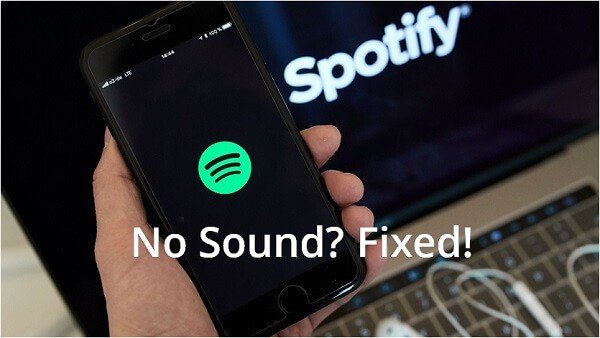
Bevor Sie irgendetwas anderes kompliziertes tun, ist dies die erste Methode, die Sie ausprobieren müssen. Wenn die Lautstärke ausgeschaltet oder stumm geschaltet ist, Spotify wird spielen, aber Sie werden keinen Ton davon hören.
Daher ist es ratsam, dass Sie zuerst prüfen, ob SpotifyDer Lautstärkeregler von ist nicht ausgeschaltet. Stellen Sie außerdem sicher, dass Sie die Lautstärke Ihres Geräts nicht stummgeschaltet haben. Wenn ja, müssen Sie öffnen Spotify, Klicken Sie auf Speaker Symbol und dann Stummschaltung Spotify.
Es gibt Zeiten, in denen die Spotify Es kann kein Tonproblem durch Ihre Internetverbindung verursacht werden. Es gibt Apps, mit denen Sie die Geschwindigkeit Ihres Internets überprüfen können. Sie können auch andere Apps starten, für die eine Internetverbindung erforderlich ist Spotify und überprüfen Sie ihre Geschwindigkeit.
Wenn das Laden der App zu lange dauert, kann davon ausgegangen werden, dass Ihre Internetverbindung das Problem verursacht. Sie können andere Anpassungen wie versuchen zu einem anderen Dienstanbieter wechseln und sehen, dass dies Ihre Probleme löst.
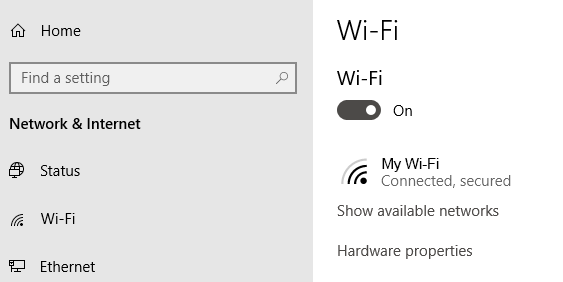
Schlechtes Benehmen Spotify App kann auch der Grund dafür sein, dass Sie beim Abspielen eines Songs keinen Ton hören. Es ist nicht seltsam, wenn Sie die finden Spotify App reagiert nicht oder hängt. Diese Art von Problemen kann auf eine überlastete CPU, überlasteten Arbeitsspeicher oder einen Virus zurückzuführen sein.
Also solltest du auch prüfen Spotify erstmal kein ton. Sie können es versuchen Melden Sie sich ab und wieder in Ihrem Konto an. Wenn Ihr Problem immer noch nicht behoben ist, starten Sie die App neu.
Das Problem kann auch durch eine beschädigte Datei verursacht werden Spotify app hauptsächlich aufgrund infizierter Dateien oder Dateien, neben anderen möglichen Ursachen. Um dies zu lösen, können Sie zu den Einstellungen Ihres Geräts gehen und mit fortfahren Spotify app und löschen Sie dann ihre Daten.
Dadurch werden alle zuvor in Ihrer App gespeicherten Daten gelöscht, sodass Sie sich erneut anmelden müssen Laden Sie Ihre Musikdateien erneut herunter die Sie für die Offline-Wiedergabe wünschen. Wenn dies jedoch nicht funktioniert, muss die Ursache der Korruption sehr bösartig sein.
Ihr letzter Ausweg wäre die Deinstallation Spotify app und installieren Sie sie dann erneut.
Ein veraltetes Spotify App kann auch Probleme beim Spielen verursachen Spotify Lieder. Genau wie andere Software, die Spotify Die App wird regelmäßig aktualisiert, um neue Technologietrends zu integrieren.
Also, wenn Sie den neu starten Spotify app zusammen mit Neuinstallation nicht lösen Spotify kein Ton, du kannst Check for updates falls vorhanden, und aktualisiere sie dann, bevor du versuchst, einen Song abzuspielen Spotify erneut.
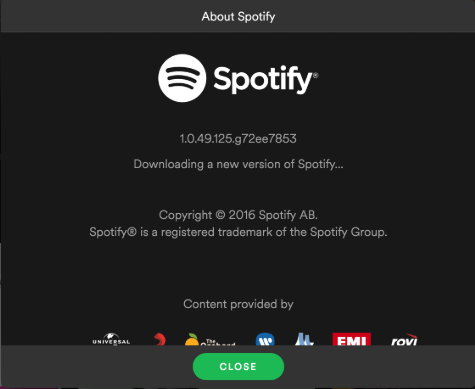
Ein vollständig gefüllter RAM kann unnötige Probleme beim Ausführen von Apps verursachen, z. B. keinen Ton zu hören Spotify während Sie Musik hören. Sie können versuchen, zur Speichernutzung Ihres Computers zu gehen und dann den verfügbaren Speicherplatz Ihres RAM zu überprüfen. Wenn es zu wenig ist, z. B. unter 20 %, kann dies Ihr Problem verursachen.
Ein überlasteter RAM kann dazu führen, dass die meisten Anwendungen Ihres Geräts hängen bleiben. Um dies zu lösen, versuchen Sie es andere Apps schließen das sind nicht in Gebrauch. Sie können auch zu den Speichereinstellungen Ihres Computers gehen und dann den Arbeitsspeicher löschen oder einige Anwendungen deinstallieren, die Sie nicht mehr benötigen.
Wenn keine der oben genannten Methoden für Sie funktioniert hat, ist Ihr Gerät möglicherweise auf technische Probleme gestoßen. Was Sie tun können, ist zu versuchen, Ihre Auswahl zu spielen Spotify Song mit einem anderen Gerät abzuspielen.
Sie können dies leicht tun, weil Spotify ermöglicht seinen Benutzern, die App auf beliebigen Geräten wie Fernsehern, Computern, Tablets oder Mobiltelefonen zu verwenden.
Wenn das Problem auf Ihrem Telefon auftritt, können Sie versuchen, einen Computer zu verwenden, der an das angeschlossen ist das gleiche Wi-Fi-Netzwerk und das gleiche Lied spielen. Wenn dies Ihr Problem beheben konnte, lassen Sie Ihr Telefon reparieren. Wenn das Problem jedoch auf Ihrem Computer auftritt, können Sie versuchen, Ihr Mobiltelefon zu verwenden, und dasselbe tun.
Wenn der Titel, den Sie spielen möchten, überhaupt keinen Ton hat, dann natürlich Spotify erzeugt auch keinen Ton. Ihre nächste Option ist wähle ein anderes Lied du kannst spielen.
Wenn alles andere fehlschlägt, die letzte Option und die beste Methode zur Behebung Spotify kein Ton ist zum Herunterladen und Konvertieren Ihrer gewünschten Spotify Songs zum Abspielen und Hören auf anderen Musik-Playern offline. Da die heruntergeladenen Spotify Dateien sind DRM-verschlüsselte Dateien, die nicht auf andere Geräte übertragen werden können. Sie müssen Spotify Lieder zu MP3. Was kann ich also tun? Die Antwort ist DumpMedia Spotify Music Converter, eine sichere und effiziente Software zur DRM-Entfernung.
Warum DumpMedia Spotify Music Converter ist Ihre beste Wahl? Weil es herunterladen und konvertieren kann Spotify Singles, Alben, Playlists und Podcasts in mehrere DRM-freie Formate, wie zum Beispiel MP3, M4A, WAV, FLAC, AIFF, AAC und ALAC. Und es kann auch die ursprüngliche Audioqualität nach der Konvertierung beibehalten. So können Sie die konvertierte Musik in hoher Qualität genießen. Mit den integrierten Einstellungen können Sie auch die Parameter des Ausgabeaudios wie Kanal, Abtastrate, Bitrate und Geschwindigkeit anpassen.
Nach dem Download wird Ihr Spotify Songs werden auf Ihrem lokalen Gerät gespeichert und Sie können sie einfach als sichere Backups verwalten oder anhören Spotify Musik offline mit jedem beliebigen Mediengerät. Sie können auch ganz einfach halten Spotify Musik nach dem Abonnement.
Schritt 1. Laden Sie DumpMedia Spotify Music Converter auf Ihren Mac/PC. Starten Sie es und Sie sehen die Benutzeroberfläche. Verwenden Sie Ihre Spotify Premium-/Gratis-Konto zum Anmelden.
Kostenlos herunterladen Kostenlos herunterladen
Schritt 2. Ziehen Sie dann die Songs oder Wiedergabelisten direkt auf das schwebende „+“-Symbol, um sie zur Konvertierungswarteschlange hinzuzufügen und für den Download vorzubereiten.

Schritt 3. Wenn Sie mit den ausgewählten Songs zufrieden sind, können Sie das gewünschte Audiodateiformat auswählen. Klicken Sie auf „Alle Aufgaben konvertieren in“, um das gewünschte Ausgabedateiformat auszuwählen.

Schritt 4. Wenn die Einstellungen abgeschlossen sind, können Benutzer die Konvertierung durchführen, indem sie auf das Symbol „Konvertieren“ klicken. Dann DumpMedia Spotify Music Converter lädt die Songs mit superschneller Geschwindigkeit innerhalb von Sekunden herunter.

Hören Sie Ihre Lieblingslieder mit Spotify ist in der Tat eine gute Möglichkeit, sich die Zeit zu vertreiben und sich zu entspannen, wo immer Sie sind. Es ist jedoch frustrierend, wenn Sie auf unerwartete Probleme stoßen, z. B. wenn der Song, den Sie spielen möchten, plötzlich keinen Ton mehr erzeugt. Wir haben 9 Lösungen aufgelistet, die Sie in diesem Artikel tun können, um dieses Problem zu beheben.
Unsere am meisten empfohlene Lösung ist jedoch, Ihren Favoriten herunterzuladen Spotify Lieder mit a Spotify Konverter, damit Sie sie auch offline anhören können Spotify keinen Ton.
Hierfür empfehlen wir die Verwendung DumpMedia Spotify Music Converter. Sie können diese Software jederzeit ausprobieren.
